为 Theorem 工作器配置 Windchill 服务器端工作器代理 (CATIA 3DEXPERIENCE)
要配置 Windchill 服务器端工作器代理:
1. 在 Windchill 服务器上,导航至 > > 。
“工作器代理管理”窗口将打开。
|
|
在 Windchill 的各种版本中,也将“代理管理器”称为“工作器代理管理器”、“CAD 代理管理器”或“发布代理管理器”。
|
2. 在“工作器代理管理”窗口中,单击“配置”,如下图所示。
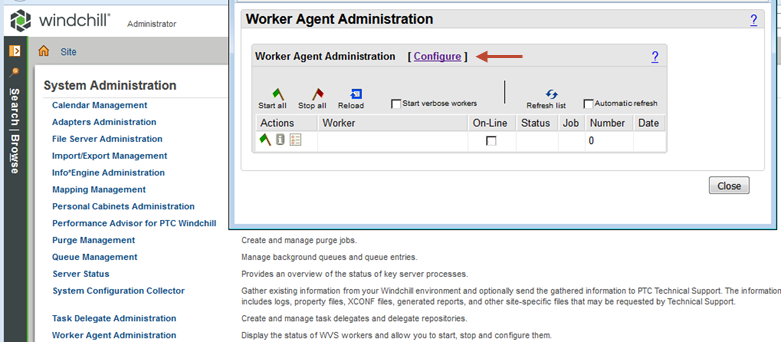
“工作器配置向导”启动,并且“工作器配置”页面显示出来。
3. 在下图所示的“工作器配置”页面,单击“添加工作器”。
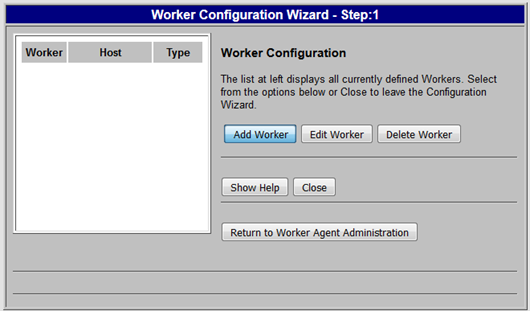
会显示“添加工作器”页面。
4. 在下图所示“添加工作器”页面中,输入此工作器要处理的 CAD 工作器|“主机”和“数据类型”(CATIAV6,不是 CATI),然后单击“下一步”。
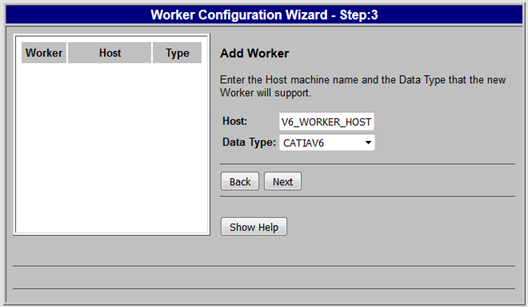
会显示“工作器位置”页面。
5. 在下图所示的“工作器位置”页面中,指定 CAD 工作器所在的位置,然后单击“下一步”。
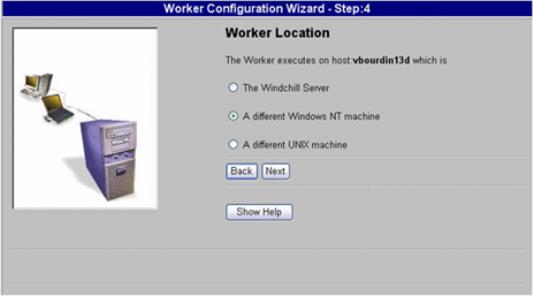
会显示“工作器执行命令”页面。
6. 在下图所示的“工作器执行命令”页面中,输入 CAD 工作器配置 (Setup directory\catia6worker.bat) 期间创建的 CAD 工作器“执行命令”,然后单击“下一步”。
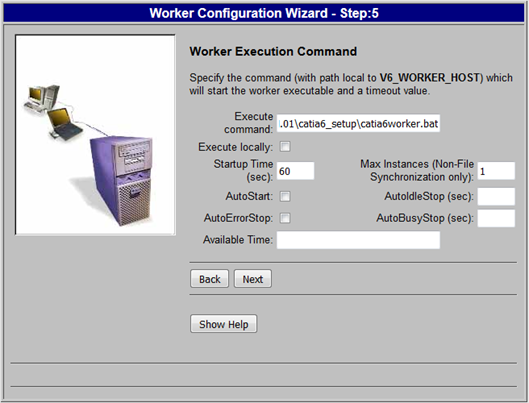
会显示“工作器 Daemon 端口”页面。
7. 如果在不同 Windows 计算机上使用远程工作器,在下图所示的“工作器 Daemon 端口”页面上,必须指定该计算机的工作器 daemon 端口号。否则,保留默认值 601,然后单击“下一步”以继续。
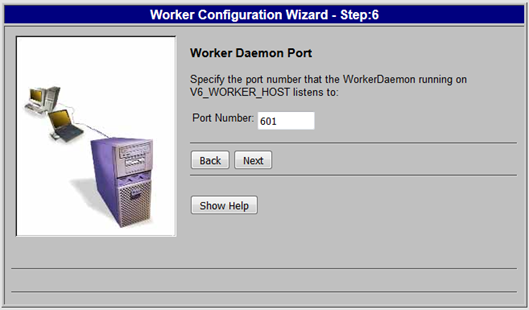
会显示“公用文件系统”页面。
8. 在“公用文件系统”页面上,指定公用文件系统的配置。可使用 Microsoft Windows Networking 或 NFS、UNC 路径等网络文件系统完成此操作。
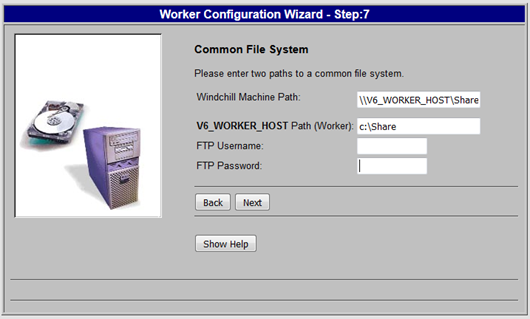
可以使用 FTP 命令完成公用文件系统的路径。 • Windchill 系统路径:ftp:/pview • <工作器计算机> 路径:d:\ftp\pview 在此配置中,“Windchill 系统路径”表示已使用 pview 目录下 FTP 命令从 Windchill 服务器访问到公用文件系统。<工作器系统> 路径是指公用文件系统在工作器上的位置。例如: 以上两个位置必须相同。在此配置中,通过在 Web 浏览器中输入 FTP 路径并从该浏览器中查看位置,可测试从 Windchill 服务器到公用文件系统的 FTP 访问。 |
单击“下一步”继续。
会显示“工作器汇总信息”页面。
9. 在下图所示“工作器汇总信息”页面中,确认此服务器端工作器代理的配置,然后执行以下其中一项。
a. 单击“返回”更改此服务器端工作器代理的配置。
b. 单击“应用”确认此服务器端工作器代理的配置。

“工作器配置向导”重新加载“工作器配置”页面,以使您能够配置其他工作器、修改现有工作器,或保存工作器配置文件。
10. 在“工作器配置”页面中,单击“保存文件”以保存 CATIAV6 工作器配置。
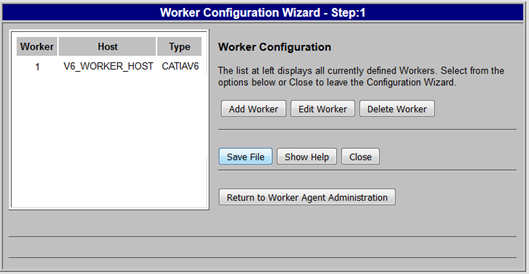
“保存文件”按钮由“重新加载工作器代理”按钮替换,如下图所示。
11. 单击“重新加载工作器代理”。
CATIAV6 工作器代理配置完毕,现已在服务器上活动。
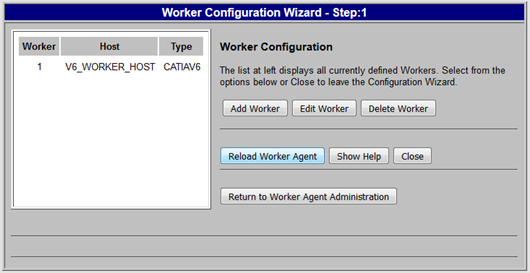
12. 单击“返回至工作器代理管理”,退出“工作器配置向导”。
